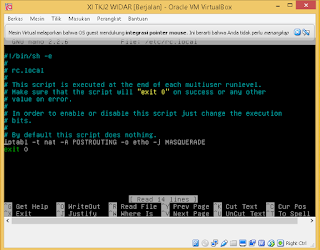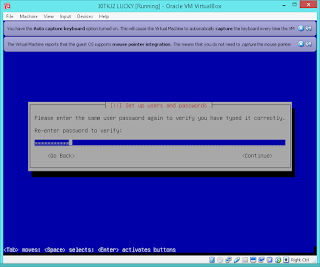TAHAPAN KONFIGURASI DASAR MIKROTIK :
1. Membuat desain/topologi jaringan
Ditahap ini kita harus menentukan sumber internet masuk melalui port berapa, bisa menggunakan fiber optic, kabel ethernet atau wireless dan juga bisa menggunakan GSM/LTE (dalam kata lain bisa menggunakan jaringan seluler) tergantung providernya.
- · Aplikasi/software yang dibutuhkan adalah Winbox.
2. Buka aplikasi Winbox
Langkah langkahnya adalah :
- Login : admin (tanpa menggunakan password).
- Kita sudah terkoneksi dengan router.
- Kemudian Klik pada MAC Address jangan pada IP Address karena kalau kita klik pada IP Address kita akan terkoneksi melalui IP Addres oleh karena itu kita harus konek menggunakan MAC Address.
- Kemudian muncul tampilan untuk keterangan default config (konfigurasi bawaan), inilah yang membuat kita tidak bisa terkoneksi Winbox melalui port 1.
- Hapus semua default configuration yang ada pada router yang akan mengakibatkan router ini menjadi fresh kosong tanpa konfigurasi dengan cara menekan tombol “Remove Configuration” dengan tujuan agar settingan yang kita buat tidak akan mengalami bentrok/tidak sinkron dengan default configuration.
- Sebelum konek ke internet sebaiknya ganti password untuk keamanan dan untuk mengantisipasi karena kalau IP Public kita sudah terpasang biasanya akan langsung ada banyak yang menyerang atau kita juga bisa ganti user baru supaya user Admin tidak terkena bruteforce. Saat membuat user baru jangan lupa membuat Group “Full”.
- Langkah berikutnya adalah kita disable user Admin dengan tujuan agar tidak ada orang yang mencoba login menggunakan admin untuk bruteforce.
- Selanjutnya login ulang dengan username baru.
- Ganti nama perangkat pada menu “system identity”.
- Gunakan brigde untuk antisipasi jika ada permasalahan pada port yang kita gunakan misalnya jika besok ether1 mengalami kerusakan kita bisa berpindag menggunakan ether4 karena kalau kita konfigurasi semua berdasarkan port, rule yang sudah terbuat (firewall ,konfigurasi, dan lain lain) akan diganti semua. Dengan kata lain, membuat bridge bertujuan untuk meminimalisir membuat ulang rule.
- Buat brigde WAN. Kemudian kita masukkan port yang akan dimasukkan kedalam WAN tersebut, kita masukkan port yang digunakan untuk yang digunakan untuk koneksi ke sumber internet, kemudian kia masukkan port tersebut pada tab “Ports”.
- Kemudian kita gunakan DHCP client, kita simulasikan bahwa dari ISP kita mendapatkan IP DHCP atau mendapatkan IP Address secara otomatis, kita hanya perlu add interface dengan “bridge WAN” karena ether1 tadi sudah menjadi anggota bgidge WAN, Add Default Router “yes” kemudian klik “ok” sampai statusnya “bound”(sudah mendapatkan IP Address).
- Lihat pada menu IP Address, disini sudah terlihat mendapatkan IP otomatis dari provider internet dan terlihat interface IP tersebut pada bridge WAN sesuai dengan komfigurasi kita tadi.
- Kita cek terlebih dahulu langkah langkah tadi apakah sudah terkoneksi ke Gateway atau belum, untuk cek gateway kita bisa lihat pada menu IP-Routes. Kemudian kita ping ke gateway yang sudah kita dapat tadi.
- Kemudian kita cek dulu router ini sudah bisa terkoneksi ke internet atau belum. Kita ping ke IP Google atau ke IP Public (8.8.8.8).
- Lalu kita setting DNS. Masuk pada menu IP DNS lalu kita masukkan server DNS (informasi untuk DNS Server ini juga didapatkan dari provider internet yang kita gunakan), atau kita juga bisa menggunakan DNS Public seperti 8.8.8.8 atau 1.1.1.1. Jika router akan digunakan untuk melayani jaringan lokal kita jangan lupa untuk mengaktifkan Allow Remote Requests pada DNS Server kita. Kita tes ping kembali ke www.google.com.
- Kemudian kita masuk ke konfigurasi LAN. Caranya adalah dengan kita membuat satu bridge lagi, yaitu bridge LAN. Lalu kita tinggal memilih port yang akan digunakan sesuai dengan kebutuhan kita. Kemudian kita juga bisa menambahkan interface lain yang ingin kita gunakan.
- Berikutnya adalah kita memasukkan konfigurasi untuk IP Address untuk distribusi ke LAN, kita bisa memasukkan pada manu “IP-Address”. Kemudian kita buat baru, harus berbeda dengan IP Address dari ISP, lalu kita memilih interface pada “bridge LAN”, jadi konfigurasinya hampir sama dengan sebelumnya.
- Berikutnya, kita sekarang sesuaikan IP Address yang ada pada laptop kita atau kita bisa mensetting DHCP Server dengan cara masuk kedalam menu “IP-DHCP Server” untuk memberikan IP Address secara otomatis ke client. Konfigurasi di perangkat mikrotik tidak susah karena sudah terdapat wizardnya, dan yang paling terpenting adalah pemilihan interface.
- Ada satu hal lagi yang perlu diperhatikan agar bisa terkoneksi dengan internet yaitu kita konfigurasi source NAT (Nerwork Address Translation). Pada router kita harus memilih action source NAT sebagai masquerade. Caranya kita masuk ke menu “IP-Firewall” kemudian masuk pada tab “NAT” lalu kita lakukan penambahan. Kita perlu mengatur “Out. Interfaces” pada bridge WAN, karena harus memilih interface yang digunakan untuk menuju keluar jaringan kita. Kemudian pada tab “Action” kita memilih “masquerade” lalu apply.
- Setelah terkoneksi internet, konfigurasi dasarnya sudah selesai.
- Hanya tinggal ada beberapa hal yang bisa diterapkan, contohnya :
- Kita bisa menerapkan QoS. Kita bisa menerapkan limitasi Bandwidh, paling mudah kita bisa menggunakan simple queue target kita masukkan IP yang akan di limit kemudian masukkan IP Address dari laptop atau client yang akan di berlakukan limitasi. Lalu kita bisa mengatur mau diberi bandwidh akses berapa.
- Keamanan. Terkadang masih ada yang melakukan serangan bruteforce atau bug walaupun tadi di awal kita sudah mengganti username dan password, sehingga kita harus cek di menu “IP-Service” maka akan nampak service yang sedang aktif pada router yang kita gunakan sekarang. Kemudian, kita harus menonaktifkan yang tidak perlu (misalnya, jika service port API, FTP, Telnet tidak digunakan harus dimatikan).
- Pengembangan jaringan. Karena jaringan sekarang ini banyak menggunakan perangkat mobile (lapto, hp)sehingga mmbutuhkan wireless. Pengaturan tersebut terdapat di menu “Wireless”. Kita bisa mensetting sebagai access point, untuk pemilihan frekuensi juga harus hati hati, harus sesuai dengan peraturan yang berlaku. Beberapa perangkat yang ada di Indonesia terkadang range frekuensi yang diperbolehkan menjadi sempit yang mengakibatkan tidak bisa terkoneksi ke luar frekuensi yang ditentukan. Sebelum mengaktifkan access point ini, kita perlu membuat pengaman, caranya masuk ke dalam tab “Security Profiles” kemudian tambahkan profile, disitu kita bisa menentukan password untuk melalui interface wireless yang ingin kita gunakan. Lalu kita buka mode advance nya baru kita bisa memilih security profiles. Jika sudah selesai, jangan lupa di “enable”.
TIPS DAN CATATAN PENTING DALAM KONFIGURASI DASAR MIKROTIK
- Untuk router baru jangan koneksikan melalui port 1 karena di proteksi sedari awal oleh mikrotik (ada bawaan config).
- Sebelum konek ke internet sebaiknya ganti password untuk keamanan dan untuk mengantisipasi karena kalau IP Public kita sudah terpasang biasanya akan langsung ada banyak yang menyerang atau kita juga bisa ganti user baru supaya user Admin tidak terkena bruteforce.
- Pastikan kita hafal username dan password kalau tidak nanti bisa kacau. Langkah yang bisa dilakukan hanyalah reset perangkat (Netinstall perangkat) dan datanya akan hilang semua.
- Buat brigde untuk antisipasi jika ada permasalahan pada port yang kita gunakan misalnya jika besok ether1 mengalami kerusakan kita bisa berpindag menggunakan ether4 karena kalau kita konfigurasi semua berdasarkan port, rule yang sudah terbuat (firewall ,konfigurasi, dan lain lain) akan diganti semua. Dengan kata lain, membuat bridge bertujuan untuk meminimalisir membuat ulang rule.
- Jangan lupa memasukkan IP Privat yang kita gunakan, jadi kita masih mempunyai akses bisa remote ke router.